تبدیل فایل HTML به MS Word document text
HTML یک زبان نشانه گذاری متنباز استاندارد در اینترنت است. اکثر صفحات در وب جهانی شامل توضیحات نشانه گذاری شده در HTML یا XHTML است. در عین حال، بسیاری از کاربران نیاز به تبدیل فایل HTML به دیگری، به همان اندازه محبوب و مورد درخواست استاندارد - یک سند متنی مایکروسافت ورد. برای چگونگی انجام این کار به ادامه مطلب بروید.
روش های متعددی وجود دارد که شما می توانید HTML را به ورد تبدیل کنید. در این مورد لازم نیست نرم افزار شخص ثالث را دانلود و نصب کنید (اما این روش نیز وجود دارد). در واقع، ما در مورد تمام گزینه های موجود توضیح خواهیم داد و تصمیم شما برای استفاده از آن تعیین می شود.
محتوا
باز کردن و ذخیره فایل در یک ویرایشگر متن
ویرایشگر متن Microsoft می تواند نه تنها با فرمت های DOC، DOCX و انواع آنها کار کند. در واقع، در این برنامه، شما می توانید فرمت های فایل کاملا متفاوت، از جمله HTML را باز کنید. در نتیجه، با باز کردن یک سند از این فرمت، شما می توانید آن را در همان موردی که در خروجی مورد نیاز است، یعنی DOCX ذخیره کنید.
1. پوشه حاوی سند HTML را باز کنید.
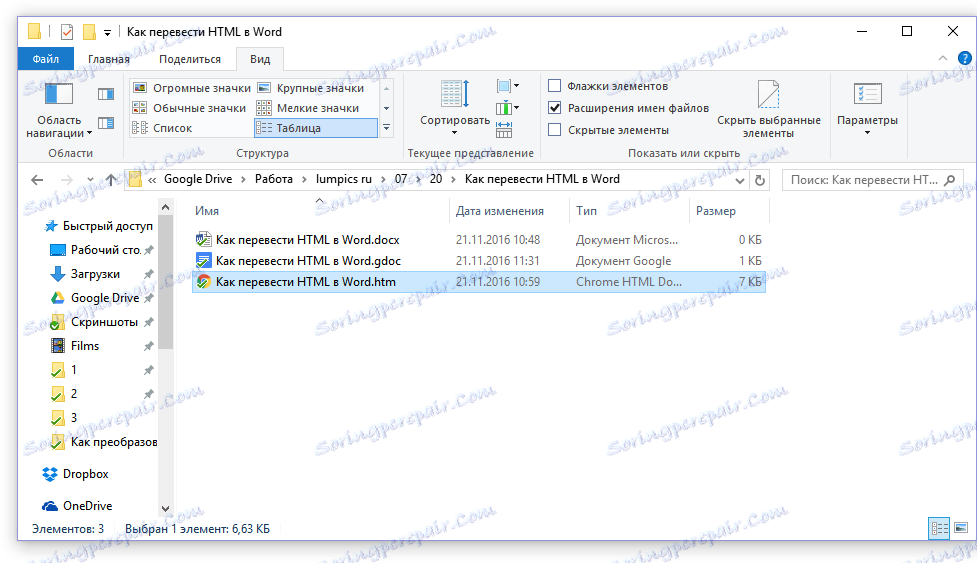
2. با کلیک راست بر روی آن کلیک کنید و "باز کردن با" - "ورد" را انتخاب کنید .
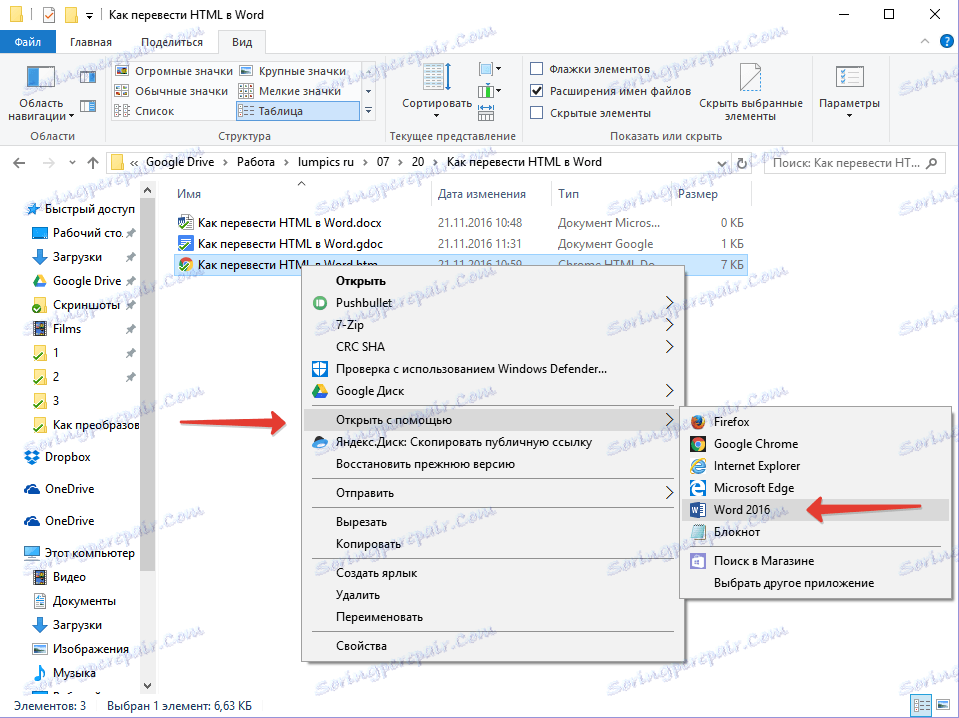
3. فایل HTML در پنجره Word در دقیقا همان شکل ظاهر می شود که در ویرایشگر HTML یا در برگه مرورگر نمایش داده می شود، اما نه در صفحه وب به پایان رسید.
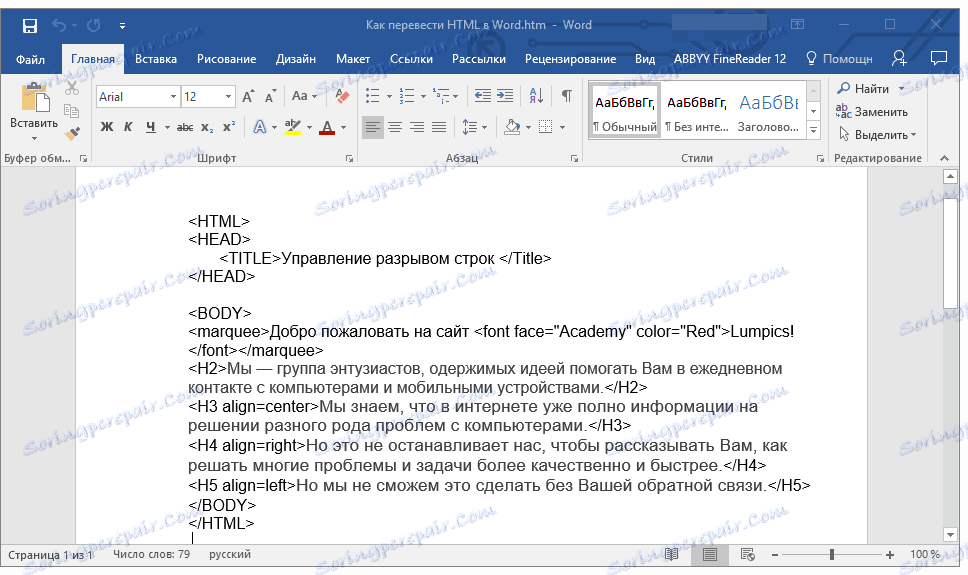
توجه: تمام تگ های موجود در سند نمایش داده می شود، اما عملکرد آنها را انجام نمی دهد. نکته این است که طرح بندی در Word، مانند فرمت متن، کاملا متفاوت عمل می کند. تنها سوال این است که آیا شما نیاز به این برچسب ها در فایل نهایی دارید و مشکل این است که شما باید همه آنها را به صورت دستی پاک کنید.
4. پس از کار بر روی قالب بندی متن (در صورت لزوم)، سند را ذخیره کنید:
- برگه "File" را باز کنید و "Save As" را انتخاب کنید
- نام فایل (اختیاری) را تغییر دهید، مسیر را برای ذخیره آن مشخص کنید
- مهمترین چیز - در منوی کشویی زیر خط با نام فایل، فرمت "سند Word (* docx)" را انتخاب کرده و روی "ذخیره" کلیک کنید.
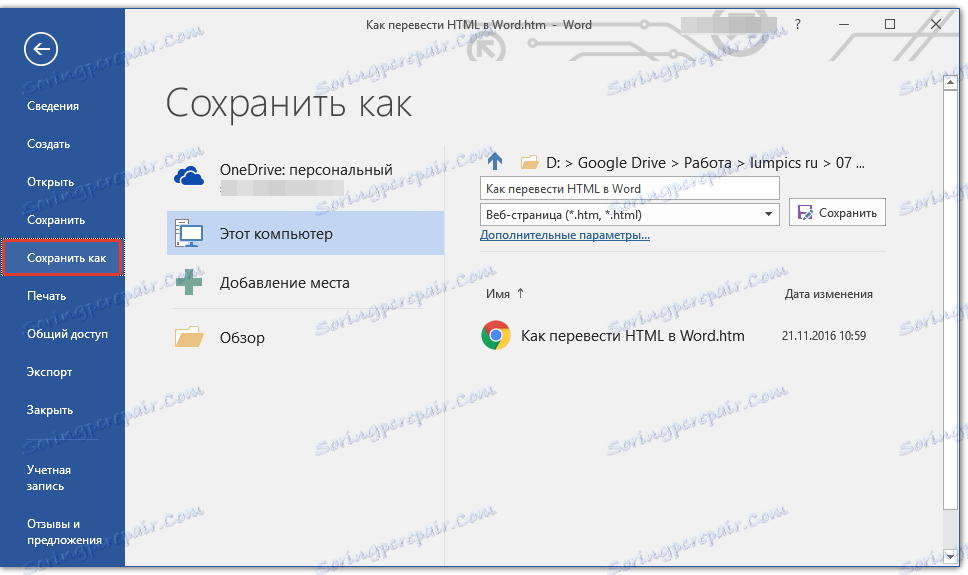
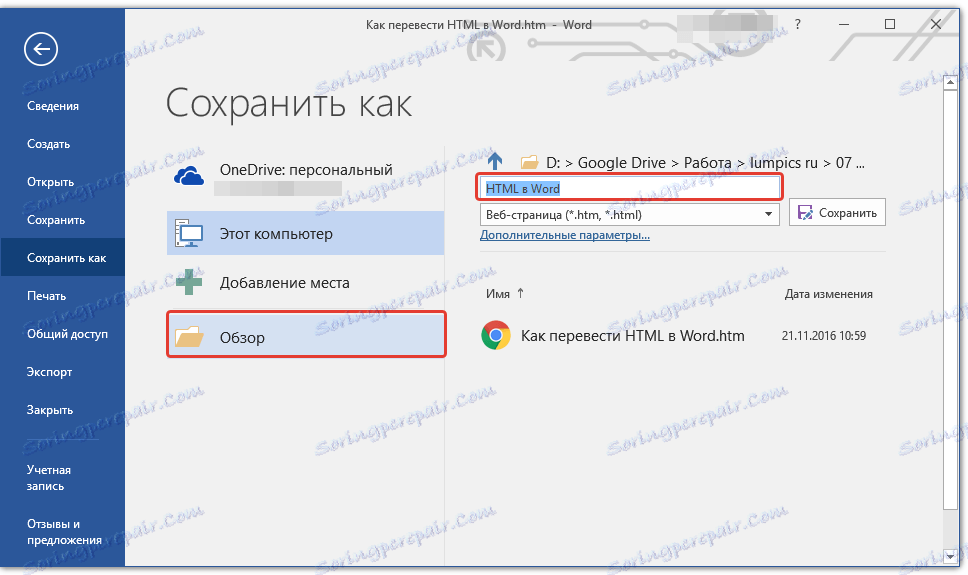
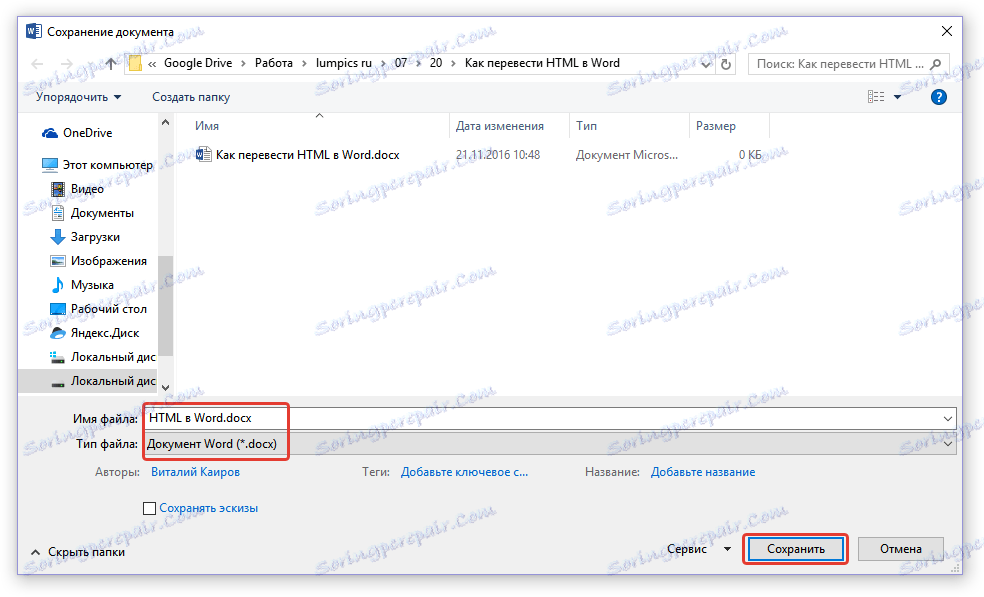
بنابراین، شما توانستید به سرعت و به راحتی یک فایل HTML را به یک سند برنامه Word متن ساده تبدیل کنید. این فقط یکی از راههاست، اما نه تنها.
با استفاده از HTML Total Converter
Total HTML Converter یک برنامه آسان برای استفاده و بسیار مفید برای تبدیل فایل های HTML به فرمت های دیگر است. این شامل صفحات گسترده، اسکن، فایل های تصویری و اسناد متنی، از جمله Word است که ما در حال حاضر نیاز داریم. یک اشکال کوچک این است که برنامه HTML را به DOC تبدیل می کند و نه به DOCX، اما این می تواند به طور مستقیم در Word اصلاح شود.

شما می توانید در مورد توابع و قابلیت های HTML Converter بیشتر بدانید و همچنین نسخه آزمایشی این برنامه را در وب سایت رسمی دانلود کنید.
Total HTML Converter را دانلود کنید
1. پس از دانلود برنامه به کامپیوتر خود، آن را نصب کنید، به دقت دنبال دستورالعمل نصب.
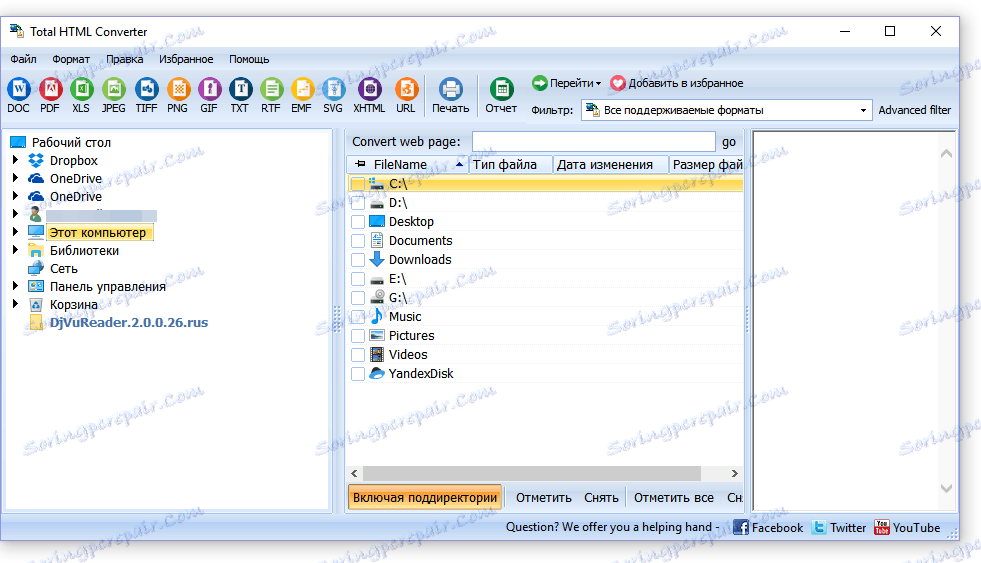
2. شروع HTML تبدیل کنید و با استفاده از مرورگر داخلی که در سمت چپ قرار دارد، مسیر فایل HTML را که می خواهید به ورد تبدیل کنید مشخص کنید.
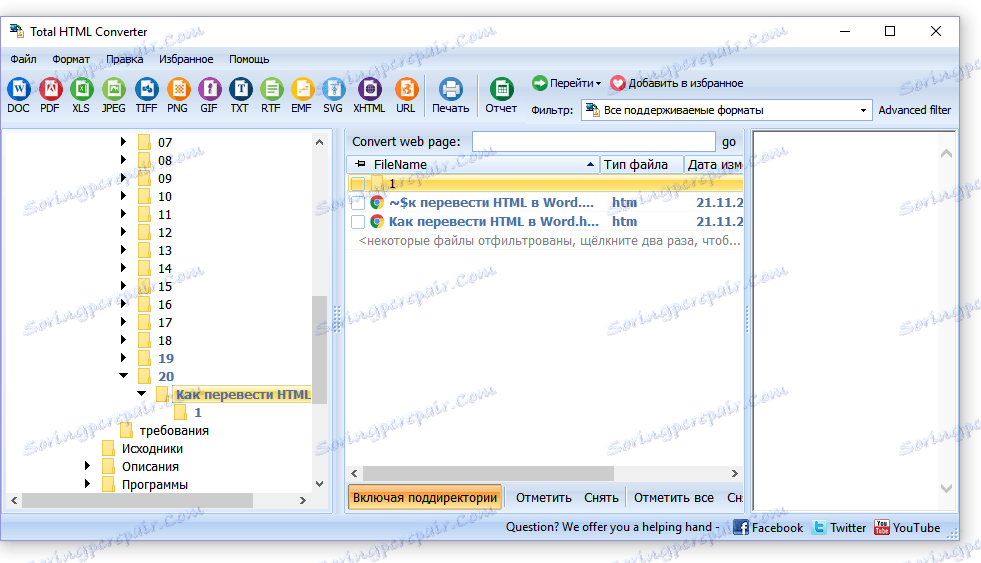
3. کادر کنار این فایل را علامت بزنید و روی دکمه با نماد سند DOC در نوار میانبر کلیک کنید.
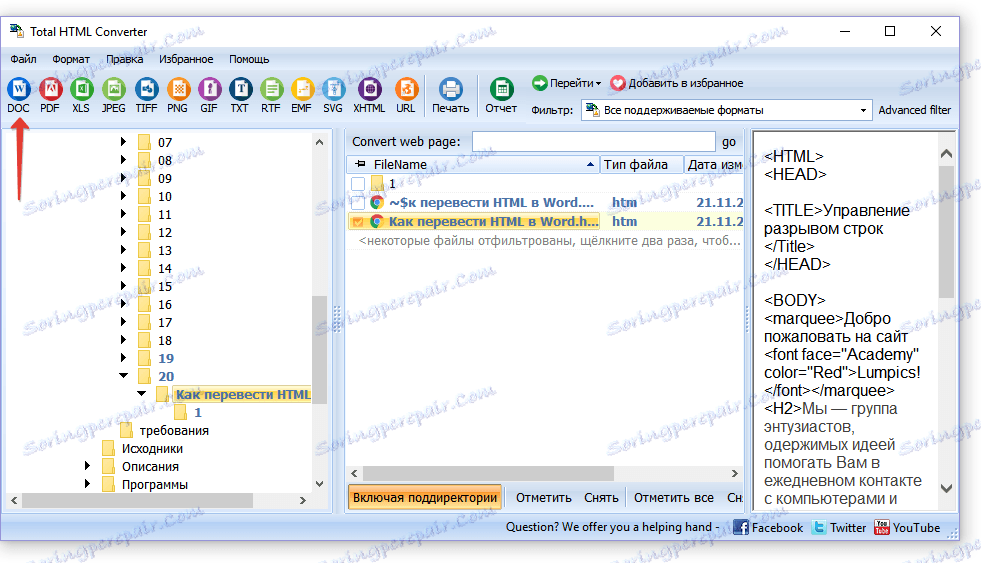
نکته: در پنجره سمت راست شما می توانید محتویات فایل مورد نظر را مشاهده کنید.
4 مسیری را برای ذخیره فایل تبدیل شده، در صورت لزوم، نام آن را تغییر دهید.
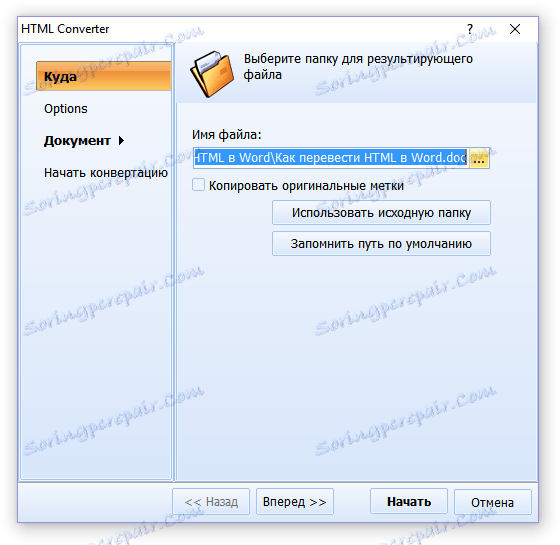
5. با کلیک بر روی "بعدی" ، شما را به پنجره بعدی می برد که در آن می توانید تنظیمات تبدیل را انجام دهید.
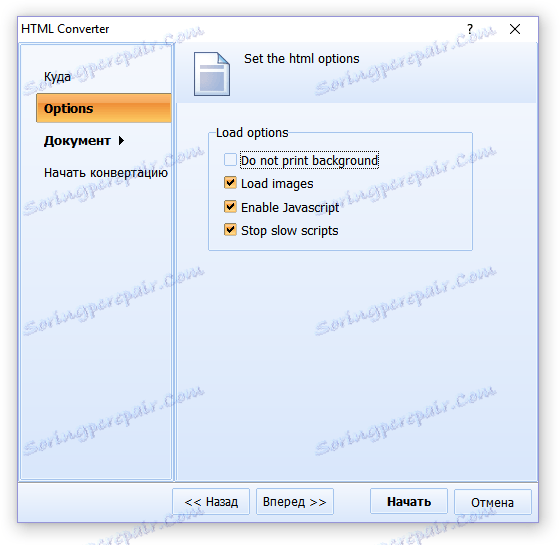
6. با فشار دادن "بعدی" دوباره، شما می توانید سند صادر شده را پیکربندی کنید، اما بهتر است که مقادیر پیش فرض در آنجا را ترک کنید.
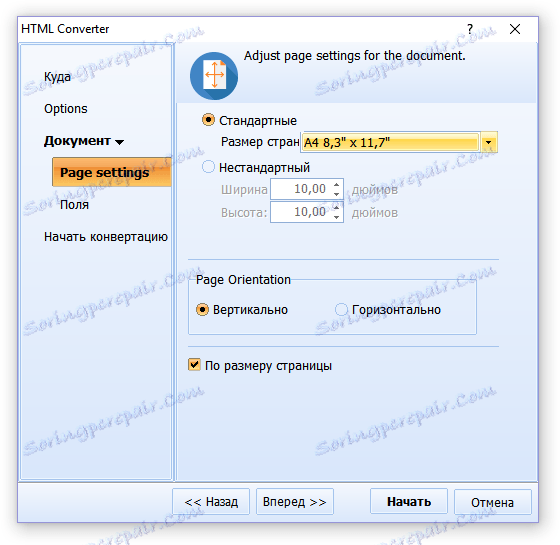
7. سپس می توانید اندازه فیلدها را تنظیم کنید.
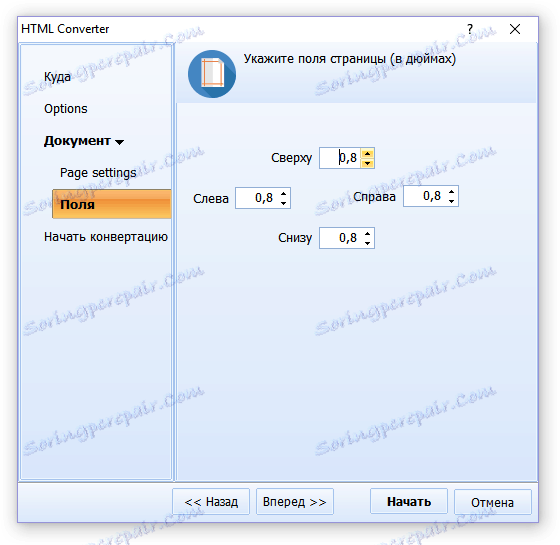
درس: نحوه تنظیم فیلدها در Word
8. یک پنجره طولانی مدت را مشاهده خواهید کرد که در آن شما می توانید تبدیل را شروع کنید. فقط دکمه "شروع" را کلیک کنید.
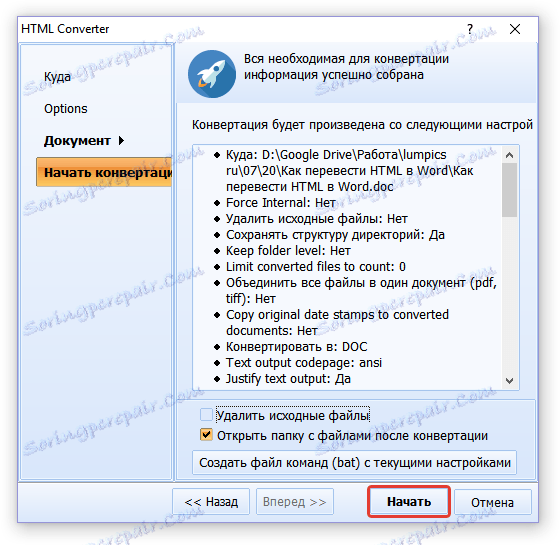
9. شما یک پنجره در مورد اتمام موفقیت آمیز تبدیل خواهید دید، پوشه ای که شما برای ذخیره سند تعیین کرده اید به طور خودکار باز خواهد شد.
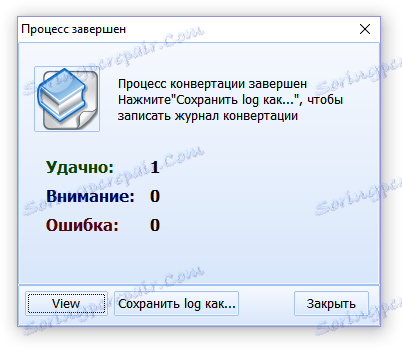
فایل تبدیل شده را در مایکروسافت ورد باز کنید.

در صورت لزوم، سند را ویرایش کنید، برچسب ها را به صورت دستی حذف کنید و آن را در قالب DOCX ذخیره کنید:
- به منوی "File" بروید - "Save As" ؛
- نام فایل را تعیین کنید، مسیر را برای ذخیره را مشخص کنید، در منوی کشویی زیر خط با نام "Document Word (* docx)" را انتخاب کنید .
- روی دکمه ذخیره کلیک کنید.
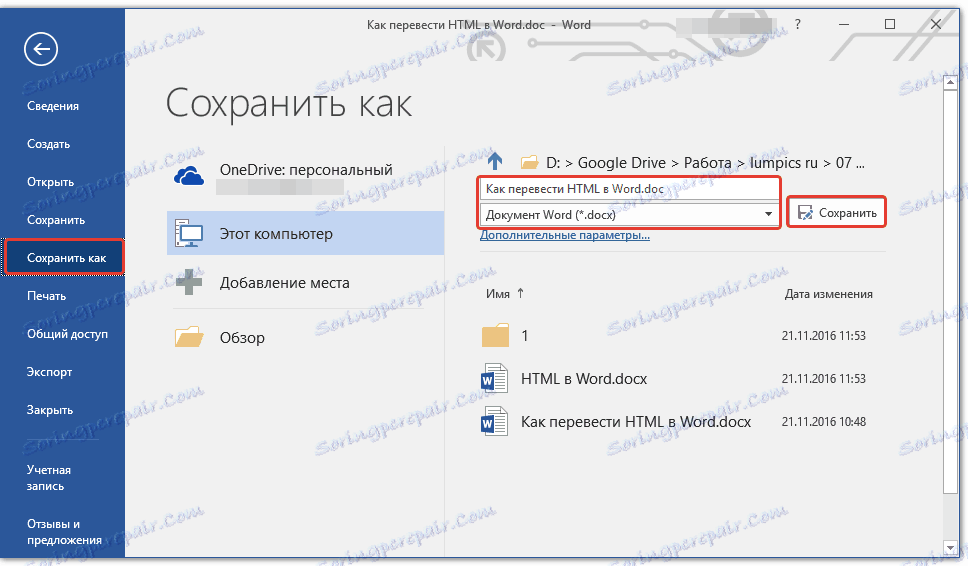
علاوه بر تبدیل اسناد HTML، Total HTML Converter به شما امکان می دهد یک صفحه وب را به یک سند متن یا هر فرمت دیگر پشتیبانی شده تبدیل کنید. برای انجام این کار، در پنجره اصلی برنامه، یک لینک به صفحه را به یک خط ویژه اضافه کنید و سپس آن را به همان شیوه که در بالا توضیح داده شد، تبدیل کنید.
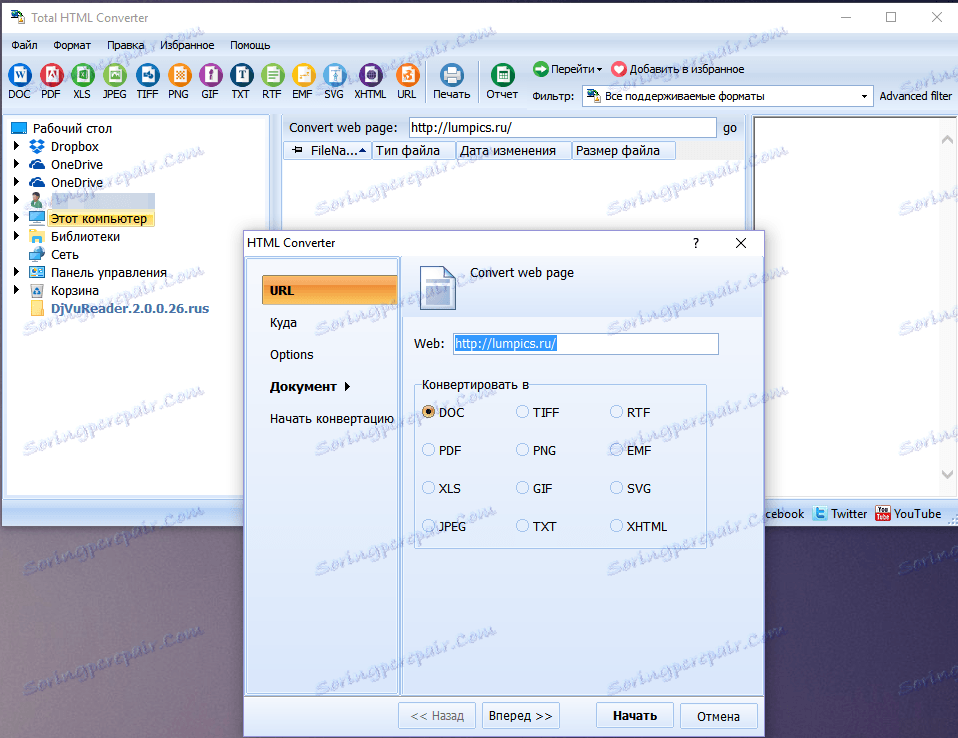
ما روش دیگری را برای تبدیل HTML به ورد در نظر گرفتیم اما این آخرین گزینه نیست.
درس: نحوه ترجمه متن از یک عکس به یک سند Word
استفاده از مبدل های آنلاین
در فضای بی حد و حصر اینترنت، بسیاری از وب سایت هایی وجود دارند که می توانید اسناد الکترونیکی را تبدیل کنید. توانایی ترجمه HTML در Word در بسیاری از آنها نیز موجود است. در زیر لینک به سه منبع راحت است، فقط یکی از آن را که دوست دارید بهترین را انتخاب کنید.
ConvertFileOnline
Convertio
تبدیل آنلاین
روش تبدیل را در مثال ConvertFileOnline ConvertMenu آنلاین در نظر بگیرید.
1. سند HTML را به سایت آپلود کنید. برای انجام این کار، روی دکمه مجازی "انتخاب پرونده" کلیک کنید ، مسیر را به فایل مشخص کنید و روی "باز" کلیک کنید.

2. در پنجره زیر، فرمت را که می خواهید سند را تبدیل کنید را انتخاب کنید. در مورد ما، این MS Word (DOCX) است. روی دکمه "تبدیل" کلیک کنید.
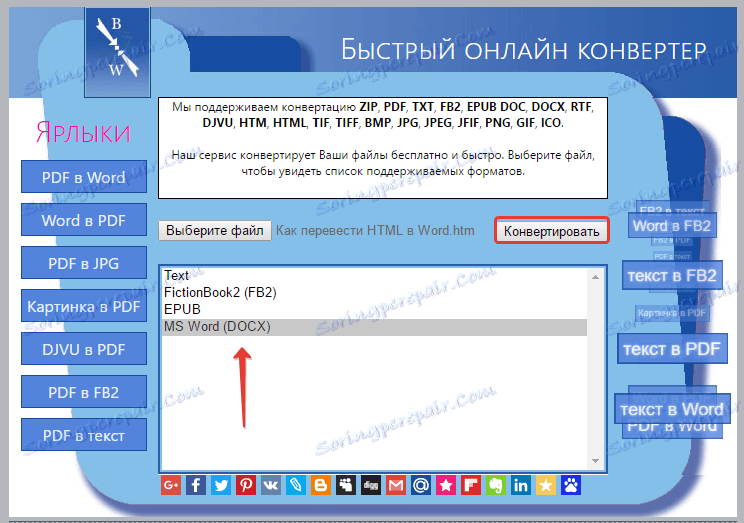
3. تبدیل فایل شروع خواهد شد، پس از آن یک پنجره برای ذخیره آن به طور خودکار باز خواهد شد. مسیر را مشخص کنید، نام را مشخص کنید، روی "ذخیره" کلیک کنید.
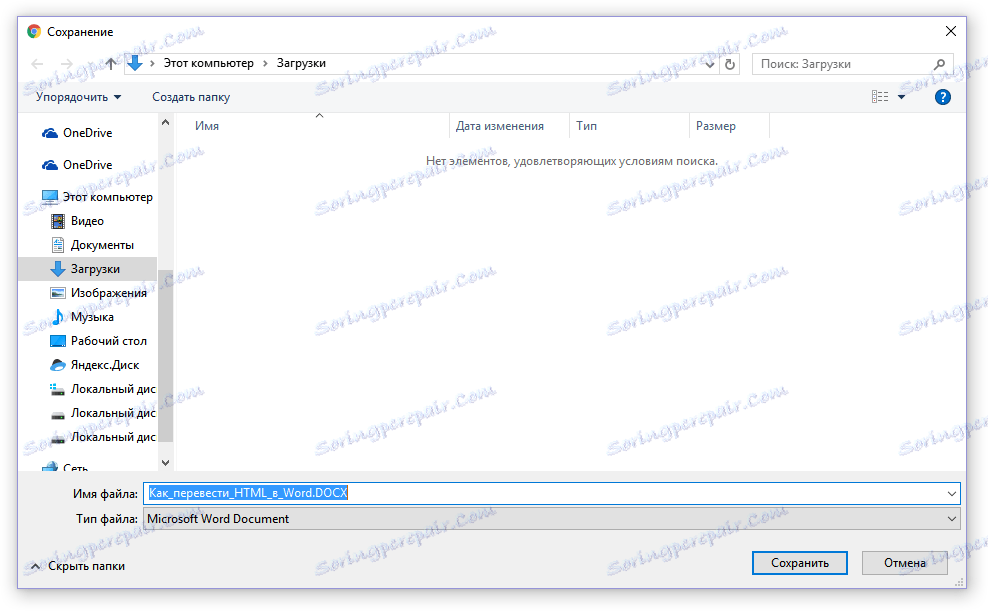
حالا شما می توانید سند تبدیل شده را در ویرایشگر متن مایکروسافت باز کنید و با تمام آن دستکاری هایی که می توانید با یک سند متنی معمول انجام دهید را اجرا کنید.
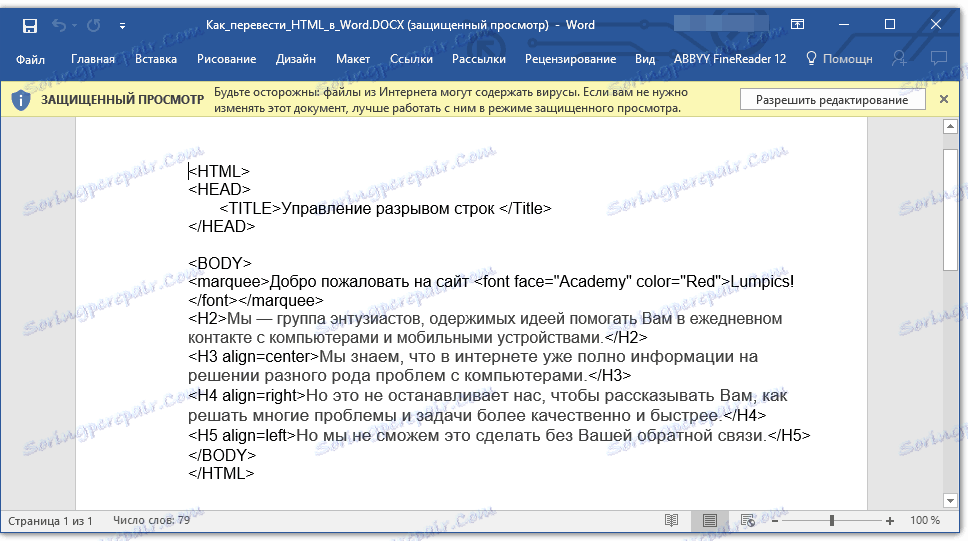
نکته: فایل در حالت مشاهده محافظت شده باز می شود که شما می توانید در مورد جزئیات بیشتر از مطالب ما یاد بگیرید.
خوانده شده: قابلیت محدود در ورد
برای غیرفعال کردن نمایش محافظت شده، به سادگی روی دکمه مجوز ویرایش کلیک کنید.
![[حالت عملکرد کاهش یافته] - کلمه](https://soringpcrepair.com/image/how-to-convert-html-to-word_25.png)
- نکته: به یاد داشته باشید پس از پایان کار با آن، سند را ذخیره کنید.
حالا ما قطعا می توانیم به پایان برسیم. در این مقاله، شما در مورد سه روش مختلف که شما می توانید به سرعت و به راحتی تبدیل یک فایل HTML به یک سند متنی Word، آن را DOC یا DOCX. این است که شما تصمیم بگیرید که کدام روش را توصیف کرده اید.